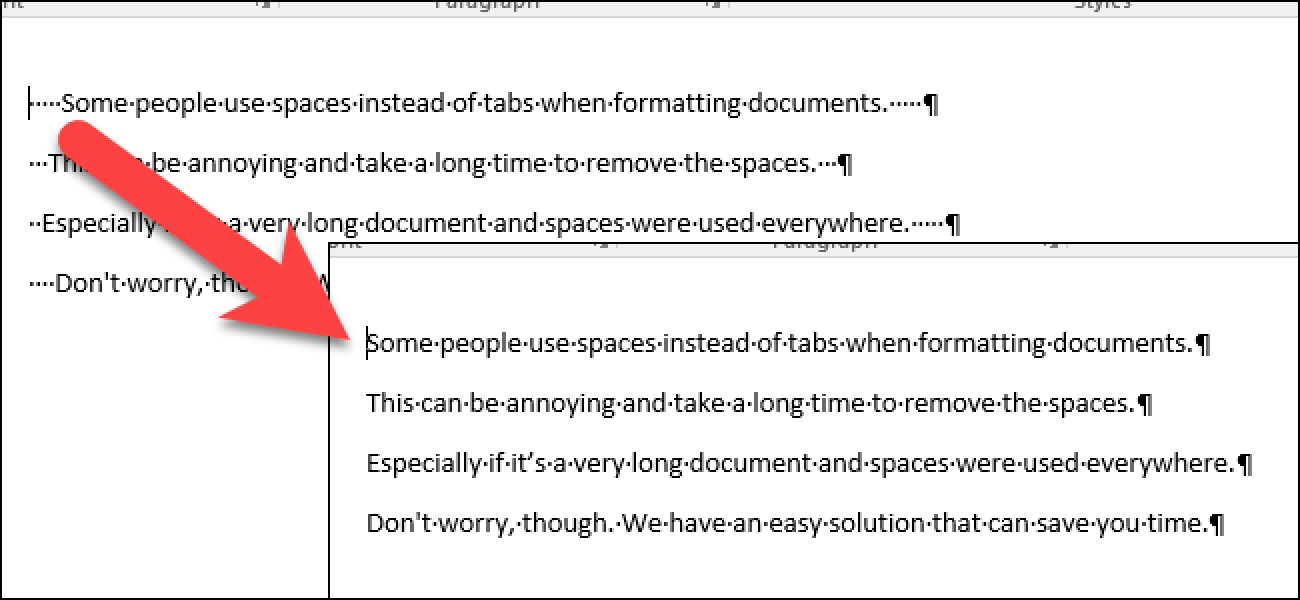La batterie de votre Apple Watch fournit une alimentation suffisante pour durer la majeure partie d’une journée normale dans des conditions normales d’utilisation. Apple estime que la plupart des gens auront en moyenne 18 heures d’autonomie de batterie avec une charge complète, en fonction de l’utilisation.
C’est une autonomie assez décente pour une montre qui fait autant que l’Apple Watch. Cependant, si vous avez besoin de tirer encore plus de jus de votre montre, nous avons quelques conseils qui vous aideront à prolonger la durée de vie de la batterie de votre Apple Watch.
Utilisez un cadran de montre minimal
L’Apple Watch dispose d’un écran OLED, sur lequel les pixels noirs consomment le moins d’énergie. Ainsi, pour économiser la batterie de votre montre, vous devez choisir un cadran minimal, tel que le cadran de montre «Simple», et éviter les cadrans de montre plus colorés et animés comme «Mickey Mouse» ou «Motion».
Vous pouvez également ajouter un cadran de montre très minimal en personnalisant un cadran de montre, tel que «Modulaire», et en désactivant toutes les complications pour que seule l’heure s’affiche.

Baisser la luminosité de l’écran
L’écran OLED de votre Apple Watch consomme déjà une puissance minimale. Cependant, vous pouvez extraire encore plus de jus de la batterie de votre montre en réduisant la luminosité de l’écran. Cela peut être fait directement sur votre montre, que nous vous montrerons ici, ou dans l’application Watch sur votre téléphone.
Pour réduire la luminosité de l’écran directement sur votre montre, appuyez sur la couronne numérique pour accéder à l’écran d’accueil, puis appuyez sur l’icône «Paramètres».

Sur l’écran «Paramètres», appuyez sur «Luminosité et taille du texte».
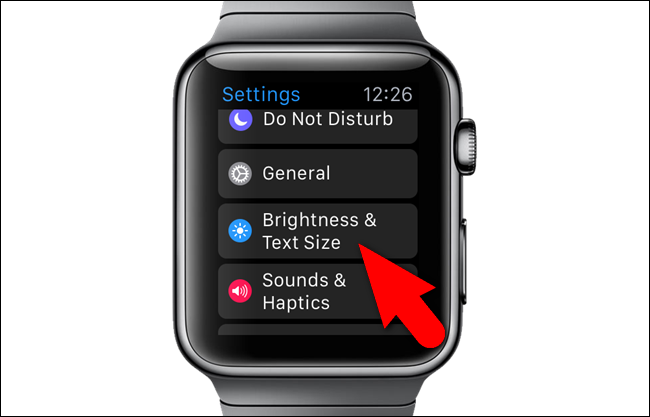
Pour réduire la luminosité, appuyez sur le plus petit bouton «soleil» sous «Luminosité». Chaque fois que vous appuyez sur le bouton, une barre verte est supprimée de l’indicateur de niveau entre les deux boutons.
REMARQUE: vous pouvez également agrandir (ou réduire) la taille du texte et mettre le texte en gras sur cet écran si vous rencontrez des difficultés pour lire du texte sur le petit écran de la montre.
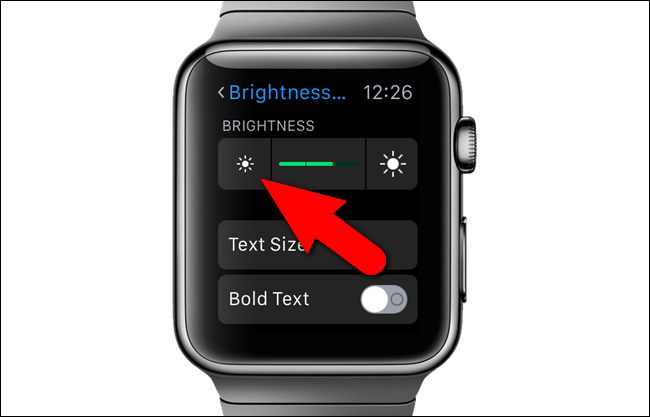
Réduisez la force de la vibration ou du retour haptique
Le retour haptique (tapotement) de votre Apple Watch est un moyen subtil pour la montre de vous alerter des notifications. Cependant, si vous recevez beaucoup de notifications, le déclenchement constant du moteur haptique peut épuiser la précieuse autonomie de la batterie. Vous pouvez facilement régler l’intensité du retour haptique, le réduire pour économiser la batterie ou l’augmenter si vous avez du mal à remarquer les robinets.
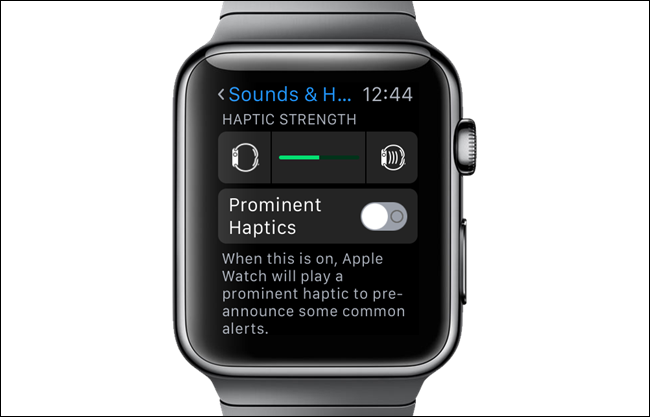
Limiter les notifications
Encore une fois, si vous recevez beaucoup de notifications tout au long de la journée, la batterie de votre Apple Watch se déchargera plus rapidement que d’habitude. En plus d’ajuster le retour haptique reçu pour les notifications, vous pouvez également configurer vos notifications pour ne recevoir que les plus importantes.
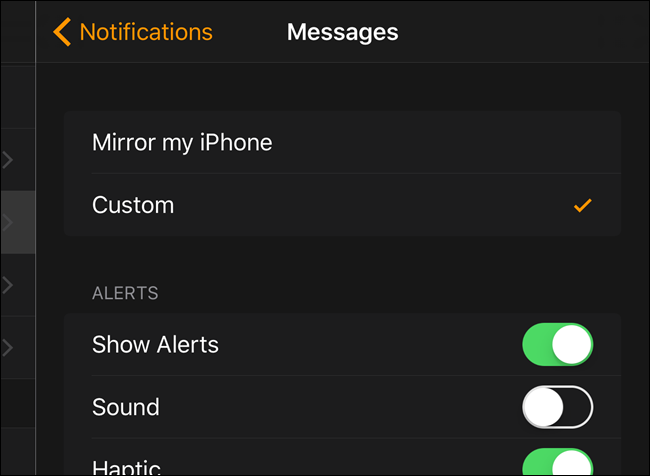
Désactiver l’écran de réveil lors de l’élévation du poignet
Par défaut, l’écran de votre Apple Watch s’allume lorsque vous soulevez votre poignet et s’éteint lorsque vous l’abaissez. Cependant, au cours de vos activités quotidiennes, il se peut que l’écran de votre montre s’active par inadvertance lorsque vous bougez vos bras. Ces activations accidentelles peuvent réduire la durée de vie de la pile de votre montre. Si vous allez être actif, vous souhaiterez peut-être désactiver la fonction qui active automatiquement l’écran de la montre lorsque vous levez le poignet. La fonction «Wake Screen on Wrist Raise» est située sur le même écran de paramètres que l’option permettant de faire en sorte que l’écran de l’Apple Watch reste allumé plus longtemps.

Réduisez la durée pendant laquelle l’écran de surveillance reste allumé
Sur le même écran de réglage que l’option «Wake Screen on Wrist Raise», vous trouverez deux options vous permettant de spécifier le nombre de secondes pendant lesquelles l’écran doit rester allumé lorsque vous appuyez dessus pour l’afficher. La sélection de «Wake for 15 Seconds» peut économiser la batterie en réduisant la durée pendant laquelle l’affichage de la montre est actif.
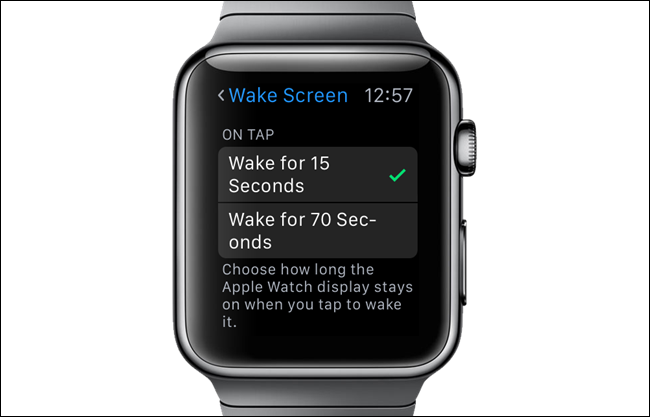
Entraînez-vous en mode d’économie d’énergie
Si vous vous entraînez pendant une période prolongée, le suivi de la condition physique peut épuiser la batterie de votre montre à cause du capteur de fréquence cardiaque. Vous pouvez économiser de la batterie en activant le «Mode d’économie d’énergie» pour vos entraînements. Cela minimise l’impact du suivi de la condition physique sur la batterie.
REMARQUE: la désactivation du capteur de fréquence cardiaque peut réduire la précision de l’estimation des calories brûlées. Même si le capteur de fréquence cardiaque est éteint, votre montre suivra toujours vos pas et recevra d’autres informations d’entraînement provenant d’applications tierces.
Pour activer le «Mode d’économie d’énergie», ouvrez l’application Watch sur votre iPhone et ouvrez l’écran «Ma montre». Ensuite, appuyez sur «Entraînement».
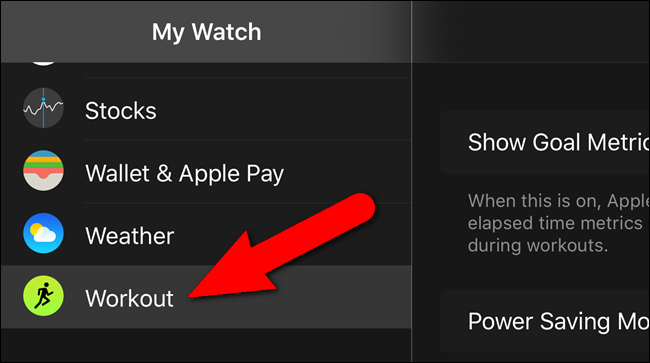
Sur l’écran «Entraînement», appuyez sur le bouton du curseur «Mode d’économie d’énergie». Le bouton deviendra vert.
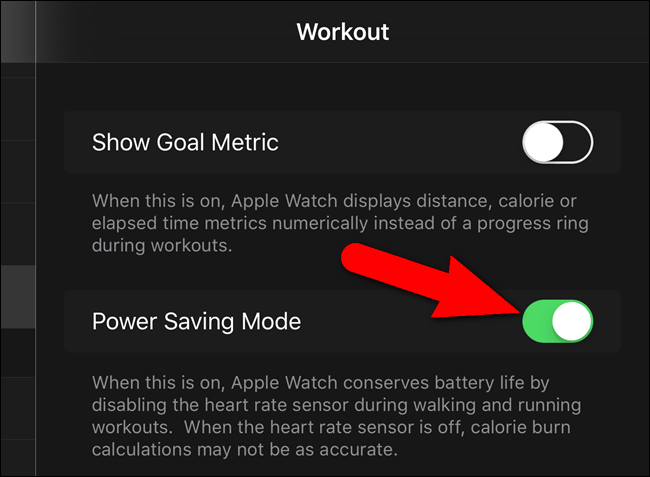
Désactiver le suivi de la fréquence cardiaque et de la condition physique
Votre Apple Watch est utile pour de nombreuses choses, notamment le suivi de vos entraînements. Le capteur de fréquence cardiaque enregistre votre pouls toutes les 10 minutes tout au long de la journée et le tracker de fitness utilise tous les capteurs disponibles pour surveiller vos signes vitaux et calculer des informations telles que la distance parcourue et les calories brûlées. Selon Apple, le tracker de fitness et le capteur de fréquence cardiaque peuvent réduire la durée de vie de la batterie de votre montre d’environ deux tiers pendant un long entraînement.
Si vous n’utilisez pas votre Apple Watch comme tracker de fitness, vous pouvez désactiver complètement le capteur de fréquence cardiaque et le tracker de fitness pour économiser la batterie. Pour désactiver ces fonctionnalités, ouvrez l’application Watch sur votre iPhone et ouvrez l’écran «Ma montre». Ensuite, appuyez sur «Confidentialité».
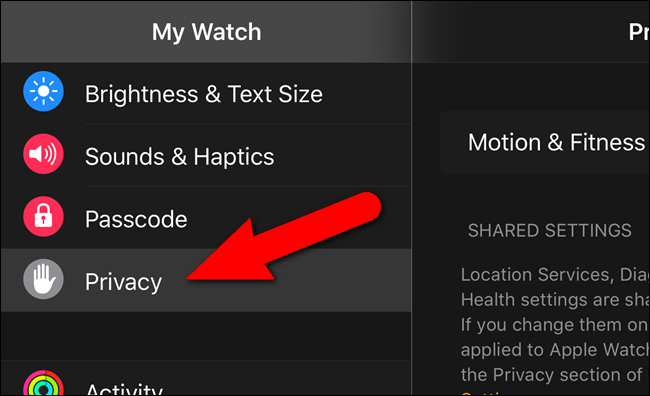
Sur l’écran «Motion & Fitness», appuyez sur le bouton de curseur «Fréquence cardiaque» et sur le bouton de curseur «Suivi de la condition physique» pour désactiver ces fonctionnalités. Les boutons coulissants deviennent noirs.

Supprimer les complications du cadran de la montre qui suivent l’emplacement ou tirent fréquemment les données
La plupart des cadrans disponibles sur votre Apple Watch sont personnalisables et comportent plusieurs «complications» que vous pouvez activer et qui fournissent des informations supplémentaires directement sur l’écran principal de la montre. Cela peut être pratique, mais certaines complications, y compris certaines complications tierces, ont plus d’impact sur la durée de vie de la batterie de la montre que d’autres. Par exemple, les complications Météo, Phase de lune et Lever / coucher du soleil utilisent les informations de localisation et affichent les données via votre téléphone pour fournir des informations actuelles et pertinentes. Par conséquent, ces complications peuvent épuiser votre batterie plus rapidement que les complications statiques telles que la date ou le calendrier.
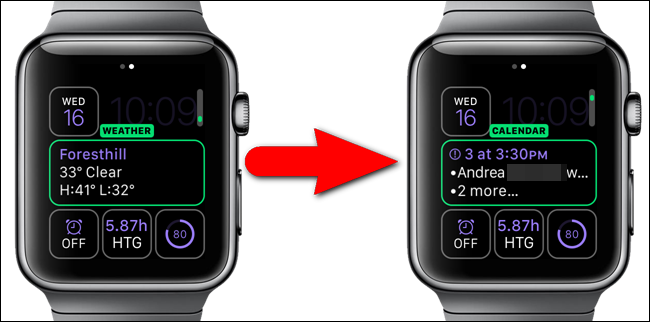
Supprimez les applications et les regards dont vous n’avez pas besoin
Les applications sont ce qui rend l’Apple Watch particulièrement utile. Sans eux, ce n’est qu’une montre de luxe. Cependant, certaines applications ont plus d’impact sur la durée de vie de la batterie de votre montre que d’autres. Les applications qui se connectent régulièrement à Internet pour extraire des données, suivre votre emplacement ou diffuser de la musique peuvent vider la batterie plus rapidement. Les regards peuvent également épuiser votre batterie. Vous pouvez facilement supprimer des applications et des regards de la montre pour économiser la batterie. Cela ne signifie pas que vous devez les supprimer de votre téléphone. Si vous constatez que vous avez besoin de l’une des applications supprimées plus tard, vous pouvez toujours les réinstaller sur la montre, tant qu’elles sont sur votre téléphone.
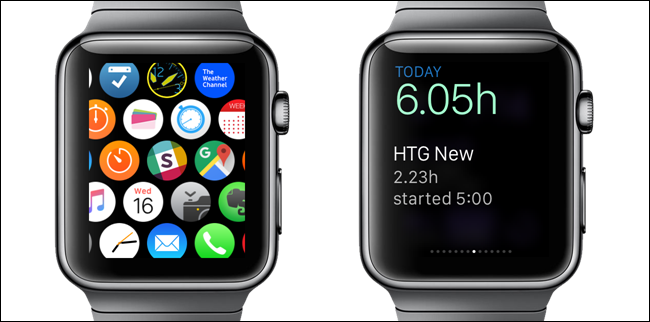
Désactiver les animations
Votre Apple Watch comprend des animations similaires à celles de l’iPhone et de l’iPad. Les animations sur Apple Watch incluent le redimensionnement automatique des icônes d’application sur l’écran d’accueil lorsque vous les déplacez. Il existe également des animations qui se produisent lorsque vous ouvrez des applications ou appuyez sur la couronne numérique pour revenir à l’écran d’accueil. Ces animations peuvent avoir l’air cool, mais peuvent également utiliser une précieuse autonomie de la batterie. L’activation du paramètre «Réduire les mouvements» sur votre montre désactive ces animations. Un autre avantage de cette option est de rendre toutes les icônes de l’écran d’accueil de la même taille.

Limitez votre temps de lecture sur la montre
C’est cool de pouvoir jouer à un jeu directement sur votre poignet si vous avez un peu de temps à tuer. Cependant, nous savons tous à quel point il est facile de jouer plus longtemps que prévu, et avant de le savoir, nous avons épuisé une bonne partie de la durée de vie de la batterie de notre montre. Les jeux utilisent également le processeur Watch et l’écran, qui déchargent également la batterie.
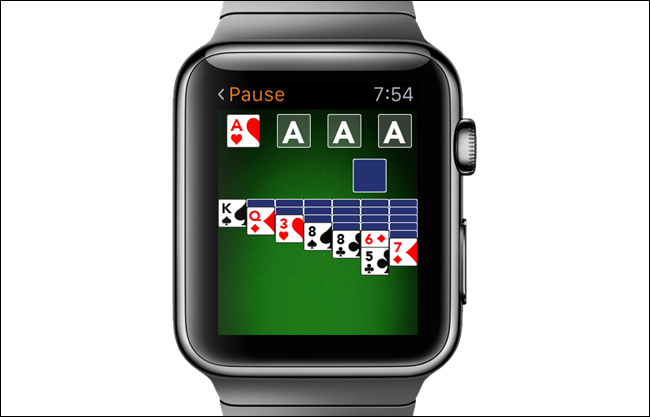
Activer le mode avion ou ne pas déranger
Une autre option pour réduire la consommation de la batterie de votre Apple Watch consiste à activer le mode avion ou à ne pas déranger. L’activation du mode avion déconnecte la montre de votre téléphone en désactivant toutes les radios de la montre. La fonction Ne pas déranger vous permet de désactiver complètement les distractions visuelles, audio et haptiques, tout en permettant à vos appareils de suivre vos notifications pour les examiner plus tard lorsque vous désactivez Ne pas déranger. Étant donné que ces deux fonctionnalités désactivent la connectivité entre votre montre et votre téléphone, cela peut économiser la batterie de votre montre.
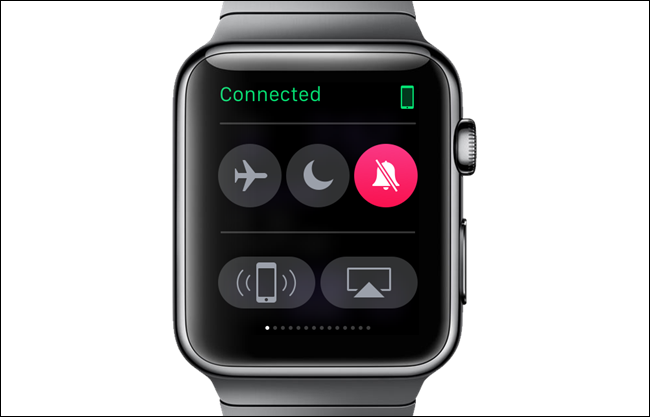
Surveillez les performances de votre batterie
En plus des conseils d’économie de batterie que nous avons répertoriés ici, vous pouvez également surveiller l’utilisation de la batterie dans l’application Watch sur votre téléphone. Le même écran qui vous permet de voir quelles applications utilisent l’espace de stockage de votre montre vous permet également de voir vos habitudes de charge et les temps d’utilisation de votre montre. Lorsqu’elles sont additionnées, les valeurs «Utilisation» et «Veille» indiquent le temps écoulé depuis la dernière charge complète de la batterie de votre montre. Vous pouvez également afficher la valeur «Réserve de marche», dont nous parlerons dans la section suivante.
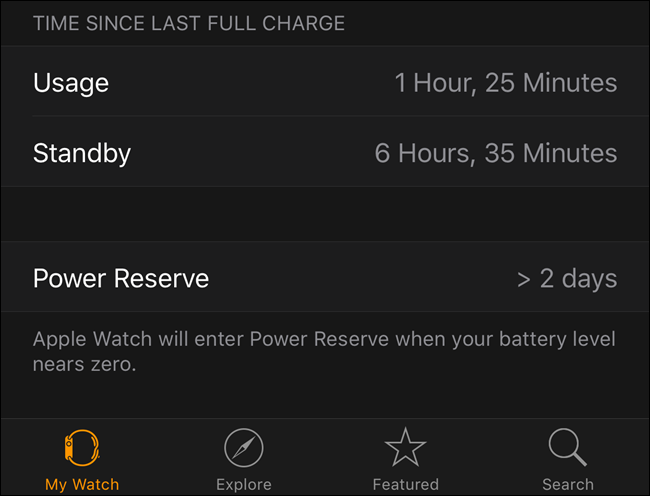
Utiliser la réserve de marche en cas d’urgence
Si vous avez atteint un niveau de batterie extrêmement bas sur votre montre, vous serez invité à entrer en mode «Réserve de marche». Ce mode désactive toutes les fonctions de la montre à l’exception de l’horloge, en utilisant le moins d’énergie possible, tout en permettant à la montre de conserver et d’afficher l’heure, qui ne peut être affichée que pendant six secondes à la fois en appuyant sur le bouton latéral.
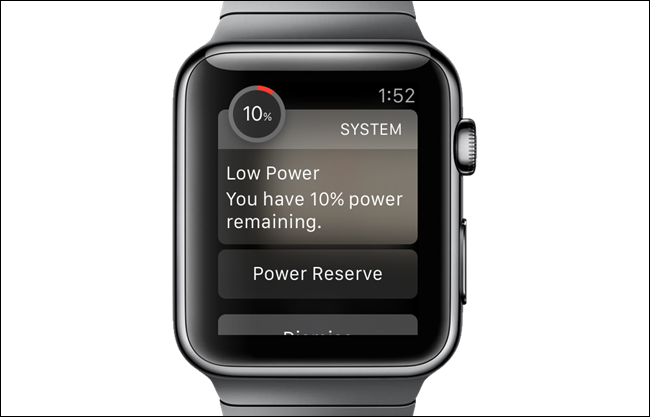
Ces conseils d’économie d’énergie vous aideront à optimiser la durée de vie de la batterie de votre Apple Watch et à vous aider en cas d’urgence lorsque le niveau de votre batterie est vraiment bas et que vous ne pouvez pas charger votre montre de si tôt. Notez que l’utilisation de ces conseils peut vous amener à sacrifier certaines fonctionnalités de la montre. Cependant, si vous devez préserver l’autonomie de la batterie, vous pouvez probablement vous passer temporairement de ces fonctionnalités.
Nous avons également des conseils pour optimiser la durée de vie de la batterie de votre iPad, iPhone ou iPod Touch.